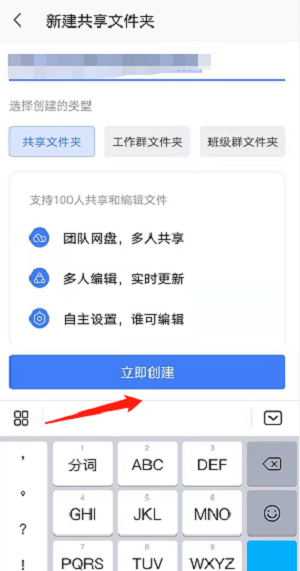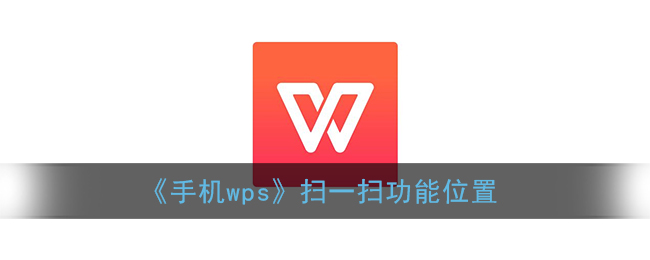《手机wps》共享文件夹要怎么样创建 《手机wps》共享文件夹创建的方法
小编
2022-07-13 13:55:07
WPS在我们的的工作上是不可或缺的,我们在工作上的数据的共享交流的话,单份的发送再结合是非常的麻烦,繁琐的,能够影响到我们的工作的效率,这就需要共同编辑制作的文档了,我们可以将其设置为共享类型的,这样就可以和其他的小伙伴们一起共同编辑的。那么今天小编为我们的小伙伴们带来了《手机wps》共享文件夹要怎么样创建 的方法给大家,我们一起俩看一下吧。
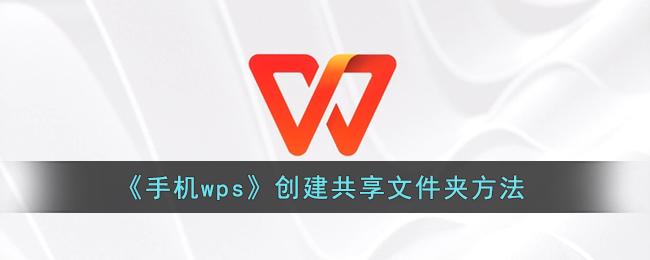
wps怎么创建共享文档?
1、打开wps,输入账号以及密码,进入登录界面,点击我选项(如图所示)。

2、进入我的页面,找到设置选项(如图所示)。
![]()
3、进入设置页面,找到wps云服务选项(如图所示)。
![]()
4、进入wps云服务页面,找到共享文件夹(如图所示)。
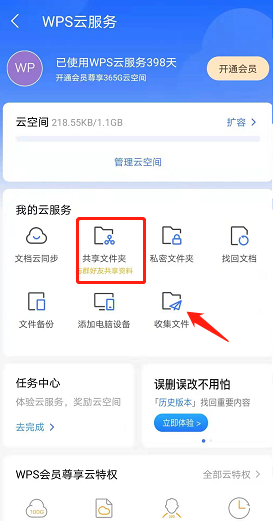
5、进入新建共享文件页面,输入名称,点击立即创建(如图所示)。